ホームページ >ソフトウェアチュートリアル >コンピューターソフトウェア >幾何学的スケッチパッドを使用して点を別の点と一緒に移動させる方法
幾何学的スケッチパッドを使用して点を別の点と一緒に移動させる方法
- WBOYWBOYWBOYWBOYWBOYWBOYWBOYWBOYWBOYWBOYWBOYWBOYWB転載
- 2024-04-16 13:53:241291ブラウズ
php Xiaobian Yuzai は今日、新しい操作方法を紹介します。それは、幾何学的スケッチパッド上の点を別の点と一緒に移動させる操作方法です。この方法により、操作時の柔軟性が高まり、新しいゲーム体験がもたらされます。エディターをフォローして、このテクニックの具体的な手順を学んでみてはいかがでしょうか。
線分 AB を作成し、線分上の任意の点 C を選択します。幾何学スケッチパッドを開き、左側のサイドバーにある[線分ツール]を選択し、右側の作業領域に任意の線分ABを描きます。上部のメニューバーの[作図]メニューをクリックし、ドロップダウンオプションから[線分上の点]コマンドを選択します。このようにして、点Cが作成され、
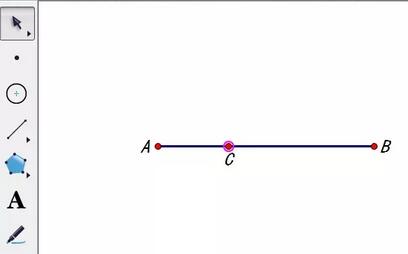 #となります。
#となります。
は点 C の値を測定します。 [移動ツール]を使用して点Cを選択し、上部メニューバーの[測定]メニューをクリックし、ドロップダウンオプションから[点値]コマンドを選択して、線分AB上の点Cの値を測定します。
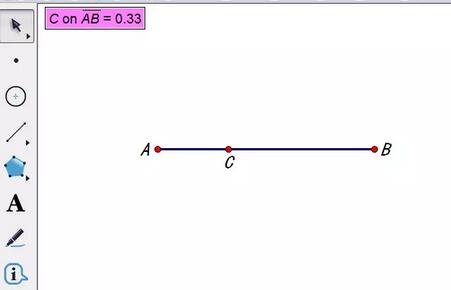
その値を 2 点目の移動速度として計算します。上部メニューバーの[データ]メニューをクリックし、ドロップダウンオプションから[計算]コマンドを選択し、ポップアップダイアログボックスに表示される計算式を2点目の移動速度として入力します。後で移動速度を変更したい場合は、作業領域で計算された値をダブルクリックして変更できます。
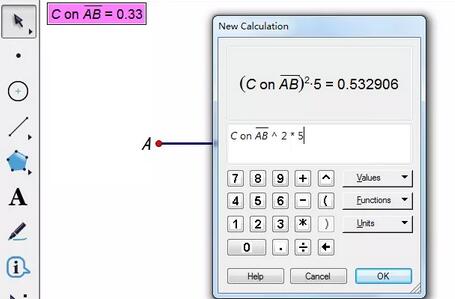
線分上に点を描画して 2 番目の点を取得します。 [移動ツール]で上で計算した値と線分ABを選択し、上部メニューバーの[描画]メニューをクリックし、そのドロップダウンから[線分上に点を描画]コマンドを選択して点を取得します。 D は点 C からの動作番号です。度制御された動作点です。点 C を選択して線分上にドラッグすると、点 D も異なる速度で移動していることがわかります。
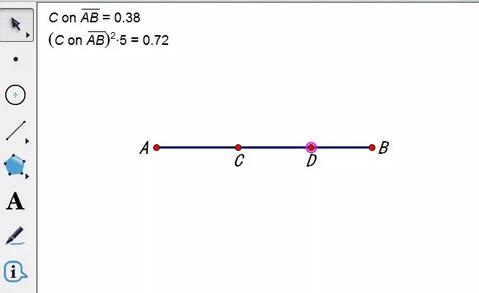
以上が幾何学的スケッチパッドを使用して点を別の点と一緒に移動させる方法の詳細内容です。詳細については、PHP 中国語 Web サイトの他の関連記事を参照してください。

